

| 1. Что? Зачем? |
| 2. Как внедрить макрос и назначить его выполнение клавиатуре? |
| 3. Преобразование из ASCII в UNICODE и обратно |
| 4. Увеличение / уменьшение межбуквенного интервала выделенного текста |
| 5. Увеличение / уменьшение растояния между абзацами |
| 6. Увеличение / уменьшение межстрочного интервала |
| 7. Последний предлог в строке |
| 8. Первый дефис в строке |
| 9. Создание вхождения указателя |
| 10. Поиск "ц" и "ч", после которых следует точка или запятая |
| 11. Удалить гиперссылку |
| 12. Вставка элемента оглавления |
| 13. Поменять дефис между цифрами на тире |
| 14. Поставить препинание после сноски |
| 15. Удаление пробела перед знаком сноски |
| 16. Поиск инициалов при фамилии и вставка неразравных пробелов |
| 17. Вспомогательные функции |
| 18. Причесывание текста |
Как внедрить макрос и назначить его выполнение клавиатуре?
Внедрить
Для внедрения текста макроса с этого сайта в Word надо проделать следующие действия:
- Выделите текст макроса мышкой (текст макроса отображается шрифтом Courier) и поместите его в буфер обмена (Ctrl+C).
- Переключитесь в MS Word, откройте окно разработки макросов на Visual Basic, как это было показано в предыдущем разделе (Alt+F11).
- Если вы предварительно не записывали макрос, необходимо вставить новый модуль в шаблон "Normal". Для этого выберите в окне "Project" слово "Normal", затем выберите меню "Insert" и подменю "Module". После этого в ваш проект вставиться новый модуль под именем "Module1", а в окне справа появится новое окно с заголовком "Normal - Module1 (Code)". В это окно и надо вставить текст макроса. Если вы уже производили запись макроса, как было показано в предыдущем разделе, текст макроса можно вставить в модуль под названием "NewMacros".
- Для всавки текста макроса теперь нажмите Ctrl+V, после этого вы увидите текст макроса.
Назначить
Для того, чтобы выполнение макроса назначить нажатию сочетания клавиш надо проделать следующие манипуляции:
- Переключитесь в Word.
- Щелкните правой клавишей мыши в пустом месте ленты (лента – это панель с инструментами вверху экрана)
и выберите "Настройка ленты".
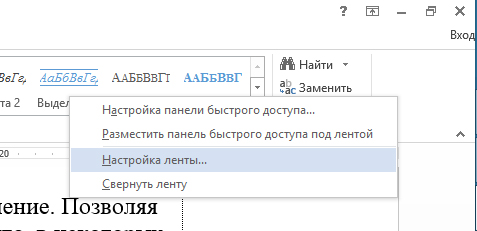
- В окне "Параметры Word" нажмите кнопку "Сочетание клавиш: Настройка..." в самом низу окна.
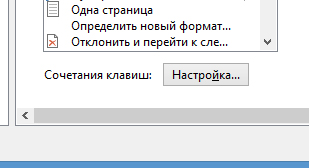
- В списке "Категории" найдите слово "Макросы".
- В списке "Макросы:" найдите макрос, которому надо присвоить сочетание клавиш.
- Щелкните мышью в окне "Новое сочетание клавиш:" и после этого нажмите сочетание клавиш, которое вы хотите присвоить для выполнение данного макроса. Например, для макроса Ascii2Unicode удобно назначить сочетание "Alt+Ctrl+Shift+C", так как преобразованный текст хранится в буфере обмена.
- Нажмите клавишу "Назначить", после чего сочетание клавиш появится в списке "Текущие сочетания клавиш".
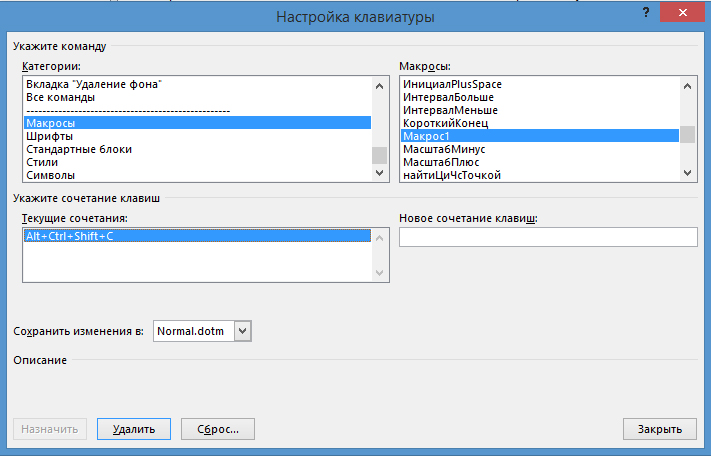
- Наконец, закрываем окно "Настройка клавиатуры" и "Настройка".
Теперь при всяком нажатии заданного сочетания клавиш, будет выполняться соответствующий макрос.